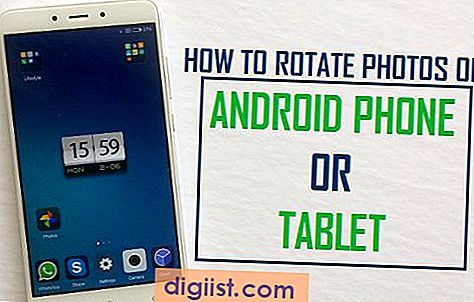Problemi vremenskih widgeta koji ne rade na iPhoneu ili iPadu prijavljuju neki korisnici. Ako je to slučaj i na vašem uređaju, neka od rješenja navedenih u nastavku trebaju vam pomoći u rješavanju problema na vašem iPhoneu ili iPadu.

Vremenska widget ne radi na iPhoneu ili iPadu
Imati widget Weather na zaključanom zaslonu iPhonea ili iPada može biti vrlo zgodan jer nudi trenutna ažuriranja vremena bez potrebe za prijavom na iPhone i otvaranje vremenske aplikacije.
Međutim, kao što je spomenuto gore, neki su korisnici izvijestili da vremenski widget ne radi na iPhoneu, ne osvježava, osvježava nasumično, vremenski widget ne ažurira temperaturu na iPhoneu.
U nastavku ćete pronaći neka logična rješenja koja bi vam trebala pomoći da riješite problem vremenskog widgeta koji ne radi na iPhoneu.
Dodajte vremenski widget na zaključani zaslon
Slijedite korake u nastavku kako biste dodali widget za vrijeme na zaključani zaslon svog iPhonea ili iPada. Možete preskočiti na sljedeće rješenje za slučaj da ste već omogućili vremenski widget na zaključanom zaslonu vašeg iPhonea.
1. Prstom povucite udesno s lijeve strane na zaključanom zaslonu svog iPhonea kako biste otvorili zaslon widgeta na svom iPhoneu.
2. Na zaslonu widgeta pomaknite se prema dnu i dodirnite gumb Uredi.

3. Od vas će se tražiti da unesete lozinku zaključanog zaslona kako biste pristupili zaslonu dodavanja widgeta.

4. Na zaslonu Add Widgets pomaknite se prema dolje do odjeljka "Add More Widgets" i dodirnite gumb + pored widgeta Weather.

5. Zatim dodirnite Gotovo u gornjem desnom kutu zaslona za spremanje ove postavke.
Dopustite aplikaciji Weather da uvijek pristupa vašoj lokaciji
Aplikacija za vrijeme mora pristupiti vašoj lokaciji kako bi vam pružila trenutna ažuriranja vremena. Ako dopustite da vremenska aplikacija pristupi vašoj lokaciji, možete odabrati između dvije postavke "Uvijek" i "Dok koristite aplikaciju".
U slučaju da aplikaciji za vremensku prognozu omogući pristup lokaciji „Dok koristite aplikaciju“, widget Weather prikazuje vremensku prognozu s posljednjeg ažuriranog mjesta, a informacije o vremenu ažurirat će se tek kad počnete koristiti aplikaciju.
Da biste vidjeli trenutne i ažurirane informacije o vremenu na Weather Widgetu, morat ćete dopustiti aplikaciji Weather da "Uvijek" Pristupite svojoj lokaciji prateći korake u nastavku.
1. Otvorite postavke na vašem iPhoneu ili iPadu
2. Na zaslonu postavki dodirnite Privatnost.

3. Na zaslonu privatnosti dodirnite Lokacijske usluge.

4. Na zaslonu Lokacijske usluge dodirnite Vrijeme.

5. Na sljedećem zaslonu dodirnite opciju Uvijek.

Sada kada vremenska aplikacija ima stalni pristup vašoj lokaciji, trebali biste moći vidjeti vremenski widget koji prikazuje ažurirane podatke o vremenu na zaključanom zaslonu vašeg iPhonea.
Ponovno postavljanje lokacije i privatnosti
Da biste isključili problem u postavkama lokacije i privatnosti, možete pokušati resetirati lokaciju i privatnost na vašem iPhoneu.
1. Otvorite Postavke> Općenito> Poništi.

2. Na zaslonu resetiranja dodirnite opciju Poništi lokaciju i privatnost.

3. U skočnom prozoru koji se pojavi dodirnite potvrdu.
Izbrišite vremensku aplikaciju i ponovno je instalirajte natrag
U slučaju da Weather Widget i dalje ne funkcionira pravilno na vašem iPhoneu, vjerojatno je aplikacija postala blistava ili nespojiva s verzijom iOS-a na vašem iPhoneu.
Ovaj problem možete riješiti tako što ćete izbrisati aplikaciju Weather i ponovo je instalirati na vaš iPhone ili iPad.
1. Kucnite i zadržite aplikaciju za vrijeme dok se ne počne pomilovati, a zatim dodirnite gumb "X" pored aplikacije za vremenske prilike (pogledajte sliku dolje)

2. U skočnom prozoru koji se pojavi dodirnite opciju Izbriši (vidi sliku iznad).
3. Sada isključite svoj iPhone. Pričekajte 60 sekundi, a zatim ga ponovno uključite.
4. Zatim otvorite App Store na svom iPhoneu, potražite aplikaciju za vremensku prognozu i ponovo instalirajte vremensku aplikaciju na svoj iPhone.

Ažurirajte na najnoviju verziju iOS-a
Vjerojatno je da vaš iPhone ne pokreće najnoviju verziju iOS-a i to uzrokuje problem s vremenskom aplikacijom ili vremenskim widgetom na vašem iPhoneu.
1. Na početnom zaslonu uređaja iPhone dodirnite Postavke
2. Na zaslonu postavki dodirnite Općenito.

3. Zatim dodirnite Ažuriranje softvera.

4. Vaš će iPhone započeti provjeru ažuriranja. U slučaju da vidite dostupno ažuriranje, dodirnite vezu Preuzmi i instaliraj.
Prisilite ponovno pokretanje iPhonea
Moguće je da su se neki procesi povezani s aplikacijom za vrijeme zaglavili ili postali blistavi na vašem iPhoneu. Mnogo puta se takvi problemi mogu riješiti prisilnim ponovnim pokretanjem vašeg iPhonea.
1. Pritisnite i istovremeno pritisnite i tipke za napajanje i kućište na vašem iPhoneu.
2. Držite i tipke za dom i za napajanje dok se zaslon vašeg iPhonea ne isprazni i vaš se iPhone ne pokrene s Appleovim logotipom.

3. Otpustite oba gumba kad vidite bijeli logotip Applea na ekranu vašeg iPhonea.
Postupak forsiranja ponovnog pokretanja ili tvrdog resetiranja iPhonea je malo drugačiji kod iPhonea 7/7 Plus, iPhonea 8 / 8Plus i iPhonea X.